3 Formas de Ver el Historial de Notificaciones en Miui (Xiaomi, Redmi y Poco)
Un teléfono promedio recibe al menos 50 notificaciones diarias. La razón es que las notificaciones son una parte crucial para mantenernos conectados a nuestras actividades diarias a través de nuestros dispositivos. Sin embargo, no es improbable que accidentalmente deslices una notificación importante. Afortunadamente, los dispositivos Xiaomi, Redmi y POCO ofrecen formas de recuperar estas notificaciones a través de MIUI.
No todas las versiones de MIUI son compatibles con esta función y no se puede ver directamente desde la configuración de notificaciones. Por lo tanto, este artículo te guiará a través de cómo ver el historial de notificaciones en MIUI. Además, descubrirás cómo identificar si tus dispositivos pueden acceder al historial de notificaciones.
Aspectos Clave:
- MIUI es la interfaz personalizada de Android utilizada en Xiaomi, Redmi y POCO.
- Los dispositivos que ejecutan MIUI 13/14 y el recién introducido HyperOS son totalmente compatibles con el historial de notificaciones.
- Puedes ordenarle al Asistente de Google que muestre tu historial de notificaciones.
- También puedes consultar el historial de notificaciones y crear un acceso directo desde Lanzador de Actividades.
- La Aplicación para historial de notificaciones de terceros es para usuarios cuyos dispositivos no son compatibles con el historial de notificaciones o quieren más control.
¿Qué Dispositivos Xiaomi Pueden Acceder al Historial de Notificaciones?
MIUI es la interfaz personalizada de Android utilizada en Xiaomi, Redmi y POCO. Por lo tanto, esta sección te ayudará a identificar si la versión de la interfaz de tu dispositivo puede acceder al historial de notificaciones.
Compatible con la Versión de MIUI
La función de historial de notificaciones estuvo disponible por primera vez con el lanzamiento de Android 11. Sin embargo, esta función sólo era parcialmente compatible con versiones anteriores de MIUI, como MIUI 12 y 12.5. Pero los dispositivos que ejecutan MIUI 13, MIUI 14 y el recién introducido HyperOS son totalmente compatibles con el historial de notificaciones.
Incluso si tu dispositivo todavía ejecuta MIUI 12 o una versión anterior y no puedes acceder a esta función de forma nativa, aún puedes usar aplicaciones de terceros diseñadas para administrar y recuperar el historial de notificaciones.
¿Qué Dispositivos Utilizan MIUI?
Xiaomi diseñó MIUI como la interfaz personalizada para sus dispositivos. Incluyen otras submarcas de Xiaomi como Redmi y POCO. Además, MIUI funciona en las tablets Xiaomi y Redmi Pad. Puedes consultar la lista a continuación para saber si tu dispositivo usa MIUI.
- Teléfonos Xiaomi: Xiaomi 13, Xiaomi 13 Pro y Xiaomi Mix.
- Teléfonos Redmi: Redmi Note, Redmi K, Redmi 13 y Redmi A.
- Teléfonos POCO: POCO F, POCO M y POCO X.
- Tablets: Mi Pad y Xiaomi Pad.
¿Cómo Revisar Tu Versión de MIUI?
Si con la lista anterior no puedes determinar si tu dispositivo usa MIUI, puedes revisar tu teléfono. Al revisar tu teléfono, también se revelará la versión de MIUI que funciona en el dispositivo. Sigue estos pasos para verificar la versión MIUI de tu dispositivo.
- Abre la aplicación Ajustes en tu dispositivo.
- Desplázate por la lista de configuración y selecciona Acerca del Teléfono.
- Busca la sección Versión de MIUI y revisa debajo de ella para ver la versión instalada en tu dispositivo.
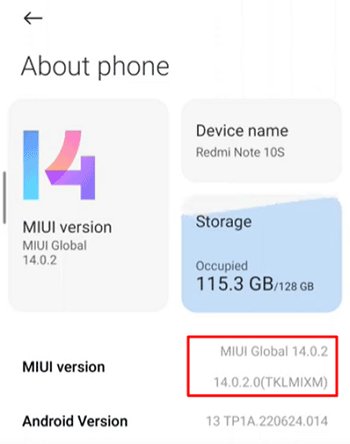
Cómo Ver el Historial de Notificaciones en MIUI 13/14
Como mencionamos anteriormente, sólo los dispositivos con MIUI 13 o MIUI 14 o posterior pueden acceder a tu historial de notificaciones. Por lo tanto, si tienes una versión antigua de MIUI, puedes actualizarla. A continuación se muestran los tres métodos diferentes.
Método 1. A través del Asistente de Voz
Este método es rápido y no requiere que seas experto en tecnología. Sin embargo, para este método es necesaria una conexión a internet activa y una configuración funcional del Asistente de Google. El Asistente de Google está preinstalado en la mayoría de los dispositivos Xiaomi, pero se puede desactivar o encender. Una vez activado, puedes ordenarle que muestre tu historial de notificaciones. Sigue estos pasos para acceder a tu historial de notificaciones con el Asistente de Google:
- Si la activación por voz está desactivada, mantén presionado el botón de inicio.
- Desliza el dedo hacia arriba desde la parte inferior de la pantalla para abrir manualmente el Asistente de Google y sigue los pasos que aparecen en la pantalla para activar la función.
- También puedes abrir la aplicación de Google > Más en la parte inferior > Configuración > Asistente de Google > General para habilitar el Asistente de Google.

- Comienza a conversar con tu Asistente de Google activándolo con la frase clave "Hey Google".
- Una vez que el asistente esté activo, di "Abrir el historial de notificaciones".
- Espera a que el Asistente de Google navegue automáticamente por el historial de notificaciones.
Método 2. Utiliza Activity Launcher o Shortcut Maker
Si el Asistente de Google no está disponible en tu dispositivo, puedes acceder al historial de notificaciones con herramientas como Activity Launcher o Shortcut Maker. Este método funciona incluso cuando la configuración de MIUI no ofrece un enlace directo al historial de notificaciones. Estas herramientas también te permiten crear accesos directos a la página del historial de notificaciones en tu pantalla de inicio para facilitar el acceso en el futuro. A continuación se explica cómo utilizar el Iniciador de Actividades:
- Abre la tienda Google Play en tu dispositivo.
- Descarga e instala Activity Launcher.

- Abre la aplicación y usa la barra de búsqueda para encontrar el historial de notificaciones.

- Presiona el resultado de la búsqueda del historial de notificaciones en Configuración y habilita Utilizar Historial de Notificaciones.

- Ahora puedes ver el historial de notificaciones incluso cuando se borran.
- También puedes presionar el menú de tres puntos para crear un acceso directo en la pantalla de inicio.
Método 3. Aplicación de Historial de Notificaciones de Terceros
Este tercer método es para los usuarios que desean tener más control sobre su historial de notificaciones. Además, los usuarios que no utilicen una versión de MIUI que admita el historial de notificaciones pueden utilizarla. A menudo tienen funciones adicionales como almacenar notificaciones durante períodos más largos en un formato fácil de usar. Por lo tanto AirDroid Parental Control es muy recomendable. A continuación se muestra cómo usar esta aplicación.
- Descarga e instala la aplicación desde Google Play Store o App Store. También puedes utilizar la versión web en webparent.airdroid.com.
- Crea una cuenta y sigue las instrucciones en pantalla para vincular tu dispositivo a la cuenta y configurar los permisos necesarios para acceder a las notificaciones.
- Pulsa Notificaciones para ver tu historial de notificaciones directamente desde la aplicación o el sitio web.
Además de proporcionar el historial de notificaciones, puedes usarlo para revisar alertas instantáneas o informes de actividad. Además, las notificaciones se almacenan durante períodos más largos y pueden ser organizadas por aplicaciones. Además, proporciona a los padres funciones personalizables para monitorear la actividad telefónica de sus hijos. La aplicación permite a los usuarios realizar monitoreo entre dispositivos. De esa manera, los usuarios con múltiples dispositivos pueden monitorear las notificaciones de todos ellos en un solo lugar.
Comentarios Finales
El historial de notificaciones es importante porque es posible que hayas ignorado información vital. Sin embargo, acceder a tu historial de notificaciones en dispositivos Xiaomi, Redmi y POCO con MIUI es sencillo. Puedes usar el Asistente de Google, crear accesos directos o aplicaciones de terceros. Sin embargo, no todas las versiones de MIUI son compatibles con esta función. Por lo tanto, es posible que debas actualizar tu dispositivo a MIUI 13 o 14.
Si tu dispositivo no es compatible con las versiones más recientes, las aplicaciones de terceros como AirDroid Parental Control te darán acceso a tu historial de notificaciones. También ofrecen aún más beneficios.



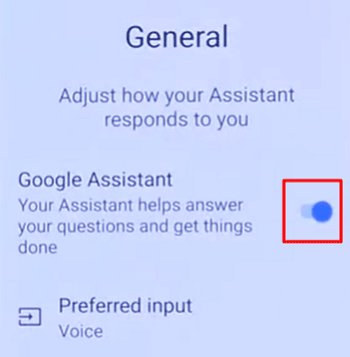
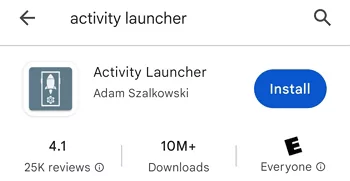
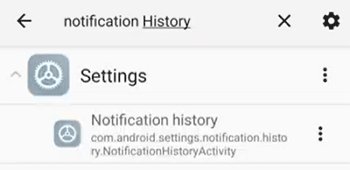
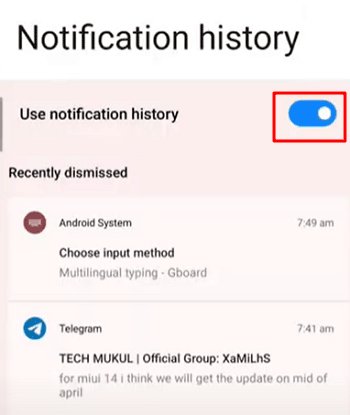
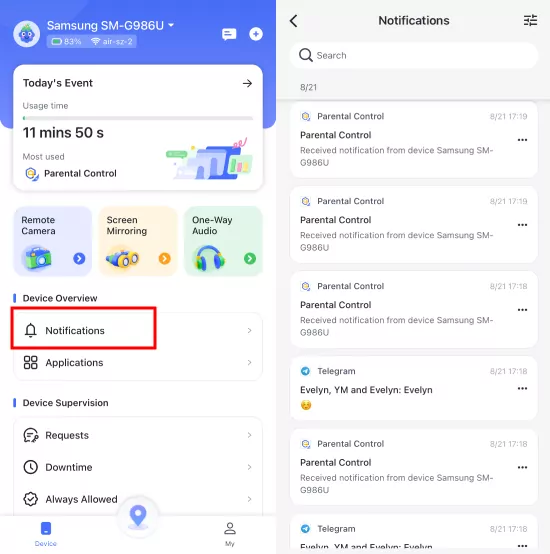








Deja una respuesta.